4 уникальных способа ограничить контент в WordPress
Опубликовано: 2023-09-04Создание эксклюзивного контента, доступного только избранным читателям, — отличный способ монетизировать ваш сайт WordPress. Однако по умолчанию платформа не позволяет вам сделать это «из коробки». Итак, вам может быть интересно, как ограничить контент в WordPress.
К счастью, при наличии правильных инструментов это можно сделать несколькими способами. Более того, вы можете ограничить различные типы контента. Например, вы можете ограничить части публикации или страницы, целые публикации и страницы или даже весь ваш веб-сайт.
Зачем ограничивать контент в WordPress
Если у вас уже есть большое количество читателей или поклонников блога, вероятно, имеет смысл монетизировать ваш контент. На самом деле, превращение вашего творческого подработка или увлеченного проекта в прибыль часто является единственным способом сделать его устойчивым в долгосрочной перспективе.
Для владельцев веб-сайтов WordPress ограничение контента, вероятно, является самым быстрым и простым способом сделать это. Это потому, что это не обязательно потребует от вас каких-либо изменений в том, что вы уже делаете.
Вы можете просто продолжать создавать контент так же, как и всегда. Единственная разница состоит в том, что вам нужно будет преобразовать часть (или весь) этого материала в эксклюзивный платный контент.
В качестве альтернативы, если вы не готовы просить свою аудиторию платить, вы можете ограничить контент в WordPress в обмен на что-то другое. Например, вы можете ограничить доступ к контенту только тем, кто зарегистрировался на вашем сайте. Или вы можете потребовать от пользователей подписаться на вашу рассылку, прежде чем они смогут просматривать эксклюзивные сообщения в блоге.
Более того, для начала вам не обязательно платить за все ваши материалы. Вы можете ограничить только определенный контент, чтобы «подразнить» своих подписчиков. Таким образом, вы сможете поощрять тех, кто колеблется в регистрации.
Как ограничить контент в WordPress
Как видите, ограничение контента в WordPress имеет довольно много преимуществ. В этом разделе мы покажем вам четыре различных способа сделать это.
Способ 1: Как ограничить отдельные страницы и сообщения
Самый простой способ ограничить контент в WordPress — на уровне публикации или страницы.
Для этого метода одним из решений, которое вы можете использовать, является плагин ProfilePress.
Технически это инструмент членства, но он также имеет все необходимое для ограничения отдельных сообщений и страниц. Кроме того, вам не потребуется проходить процесс создания планов членства, если вы этого не хотите.
Установите и активируйте его. После этого перейдите в ProfilePress → Защита контента . Затем нажмите «Добавить правило защиты» в верхней части экрана:
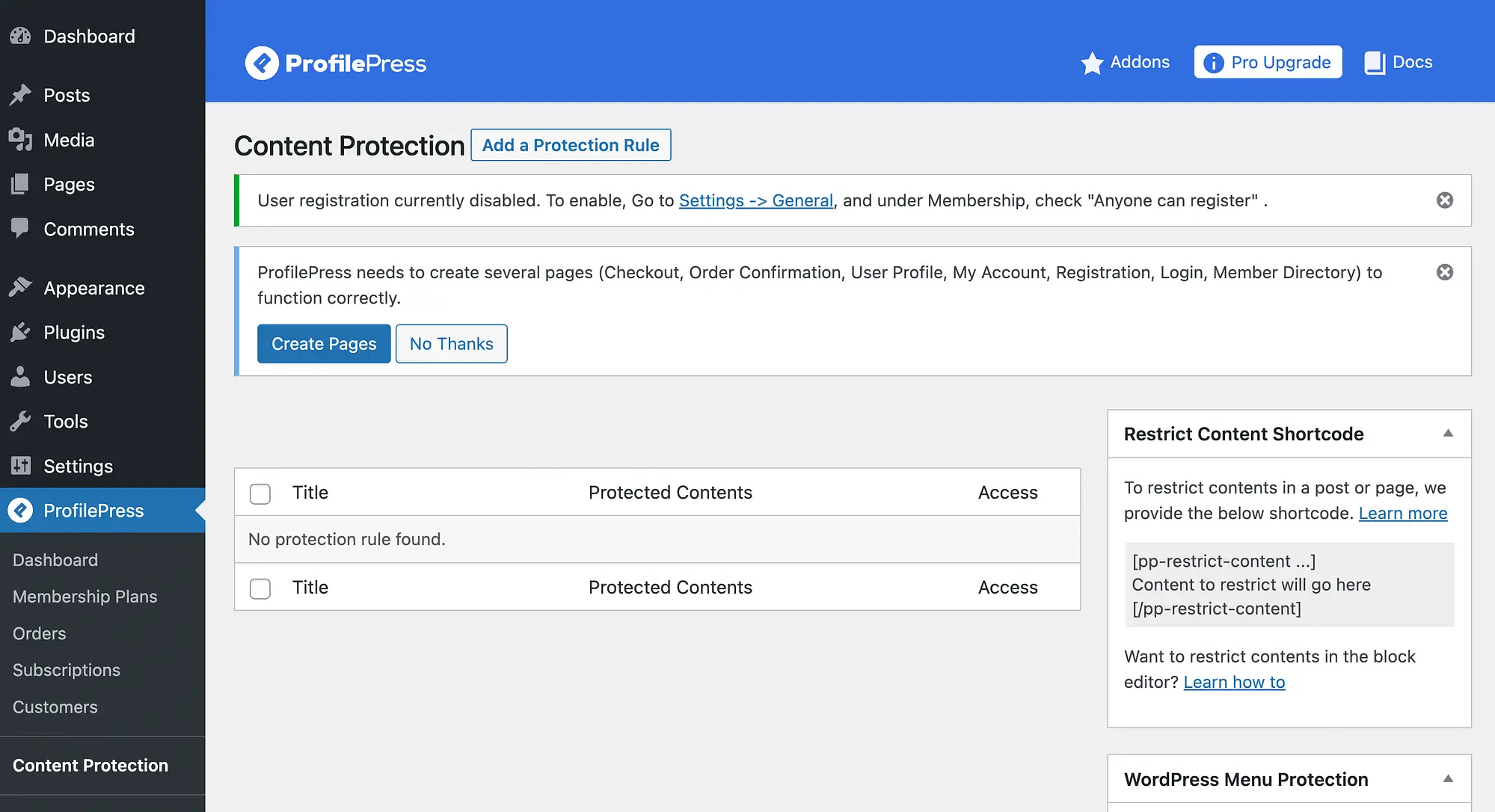
Если вы видите какие-либо уведомления на странице выше, возможно, вам придется их устранить.
Самое главное: если вы видите первое сообщение выше, вам нужно будет включить регистрацию пользователей в WordPress. Хорошая новость в том, что это можно сделать буквально в один клик.
Однако, если вы до сих пор не разрешили регистрацию, вы можете вернуться и настроить свою страницу регистрации WordPress. Однако если вы видите только второе уведомление и у вас уже есть страница регистрации, вы можете игнорировать его.
Затем вернитесь на экран «Защита контента » и на панели «Контент для защиты» откройте раскрывающееся меню, чтобы выбрать условие :

Как видите, вы можете выбирать конкретные страницы и публикации, категории и многое другое.
После того, как вы сделали свой выбор, вам нужно будет выбрать условия доступа. Рядом с надписью «Кто может получить доступ к этому содержимому?» нажмите Зарегистрированные пользователи :

Затем выберите роли, которым вы хотите предоставить доступ к ограниченному контенту.
Это также хорошее время для настройки вашего сообщения о глобальном ограниченном доступе . Чтобы сделать это, просто нажмите ссылку «Настроить здесь» .
Вы также можете создать некоторые исключения из правила, добавив пользователей в раздел «Выберите конкретных пользователей, которым разрешен доступ к контенту» . Когда вы закончите, нажмите «Сохранить правило» .
Способ 2: Как ограничить части сообщений и страниц
Если вы действительно хотите, чтобы люди регистрировались или совершали конверсии, вы также можете ограничить только определенные части сообщений и страниц. Есть несколько способов сделать это.
Если вы уже зарегистрировались в ProfilePress для первого метода, вы можете просто использовать для этого короткие коды ProfilePress. Вам просто нужно будет настроить короткие коды и использовать редактор блоков или сайтов, чтобы разместить их непосредственно до и после областей, которые вы хотите ограничить.
В качестве альтернативы вы можете захотеть ограничить определенные части публикаций или страниц в обмен на что-то более низкое, например, поделиться или что-то подобное. Это может быть отличным способом улучшить показатели вовлеченности пользователей в социальных сетях.
Вы можете сделать это, создав хранилище контента. Однако список решений для этой цели не столь обширен. Например, самый разумный плагин для этого не обновлялся уже пять лет, хотя на нашей тестовой установке он все еще работает. Таким образом, вы все равно можете пойти дальше и проверить это самостоятельно. Плагин называется Social Locker & Content Locker – Locker Cat.
Вы можете установить и активировать его обычным способом. Затем нажмите вкладку Social Locker в левом меню, чтобы настроить параметры:

Как видно, есть возможность настроить заголовок и текст сообщения. Вы также можете выбрать Twitter и/или Facebook для обмена информацией в социальных сетях.
Когда вы будете довольны своим выбором, нажмите «Сохранить» или «Сохранить и просмотреть» .
Затем скопируйте открывающий и закрывающий шорткоды:

После этого просто перейдите к нужному сообщению или странице и вставьте короткие коды, чтобы обернуть области контента, которые вы хотите ограничить. Затем не забудьте сохранить изменения. Это так просто!
Способ 3: Как ограничить весь сайт

Далее давайте посмотрим, как можно ограничить весь контент на вашем сайте WordPress. Лучший способ сделать это — превратить вашу установку WordPress в сайт для участников. Вы можете легко сделать это с помощью такого плагина, как Paid Memberships Pro (или ProfilePress).
После установки и активации плагина мастер установки запустится автоматически:

Просто следуйте инструкциям, чтобы создать свой сайт членства.
В основном вам потребуется создать уровни членства и настроить страницы участников. Затем вам нужно будет добавить платежный шлюз и настроить любые дополнительные параметры, которые вы захотите.
Для получения более подробных инструкций по этому процессу ознакомьтесь с нашим полным руководством о том, как запустить сайт членства.
Как только вы закончите, только платящие участники смогут получить доступ к вашему эксклюзивному контенту. Хотя это простой способ ограничить контент в WordPress, это также отличная стратегия для создания сообщества.
Способ 4: Как ограничить контент только участниками Patreon

Наконец, давайте обсудим, как вы можете ограничить доступ к контенту в WordPress только для участников Patreon. Этот подход идеально подходит для владельцев сайтов WordPress, которые уже используют Patreon. Например, вы можете связать его со своим подкастом для пожертвований слушателей.
(Что такое Patreon? Patreon — это популярный инструмент для создателей контента, позволяющий собирать регулярные пожертвования от своих сообществ. В обмен создатель может предложить оригинальный контент, который иначе недоступен.)
Ограничение контента только участниками Patreon также может быть отличной стратегией для увеличения посещаемости вашего сайта, поскольку это побуждает ваших посетителей переходить на WordPress.
Однако, если вы новичок на платформе, перейдите на сайт Patreon и зарегистрируйте учетную запись:

Вам нужно будет ввести некоторые простые данные, включая ваше имя, адрес электронной почты и пароль. Кроме того, для регистрации вы можете использовать учетную запись Gmail, Apple или Facebook.
Затем вы можете использовать мастер настройки Patreon, чтобы создать свою страницу создателя.
Далее вам необходимо приобрести план для Patron Plugin Pro:

Затем установите премиум-инструмент на свой сайт, выбрав «Плагины» → «Добавить новый» → «Загрузить плагин» .
После этого перейдите на вкладку «Настройки Patreon» :

Это должно побудить вас подключить ваш сайт к Patreon. Просто нажмите «Начнем» и следуйте инструкциям.
После этого вам нужно будет обратиться к документации Patron Plugin Pro, чтобы узнать, как завершить процесс установки и ограничить контент в WordPress.
Заключение
Если вы хотите зарабатывать деньги на своем сайте WordPress, создание ограниченного контента — отличный способ сделать это. Вы можете одновременно получать прибыль и строить сообщество. Однако WordPress изначально не включает эту функцию.
Хорошей новостью является то, что если у вас есть подходящие инструменты, вы можете легко ограничить контент в WordPress. Вы можете оплачивать отдельные публикации или страницы с помощью ProfilePress. Или вы можете создать хранилище контента, чтобы ограничить определенные элементы записи/страницы. Альтернативно, создание программы членства позволит вам сделать платным доступ ко всему сайту. Вы даже можете интегрировать свой сайт WordPress с Patreon, таким образом ограничив доступ участников.
Есть ли у вас вопросы о том, как ограничить контент в WordPress? Дайте нам знать в комментариях ниже!
